La maquetación con CSS siempre ha sido… inesperada. Llena de tablas con infinitas columnas y filas, incontables floats y clears sin ton ni son. Y por supuesto con Bootstrap, aunque claro, si querías salir de lo establecido mucha suerte. Todo esto cambia con Grid.
Índice
- CSS Grid
- Colocar elementos en la grilla
- Layouts con grid-template-areas
- Repeat
- Responsividad avanzada
- Conclusión
CSS Grid
CSS grid es un sistema de maquetación basado en grillas y se caracteriza por ser bidimensional, independiente del orden del markup y flexible. Extremadamente flexible.
Veamos ejemplos. ¿Cómo haríamos el siguiente layout?
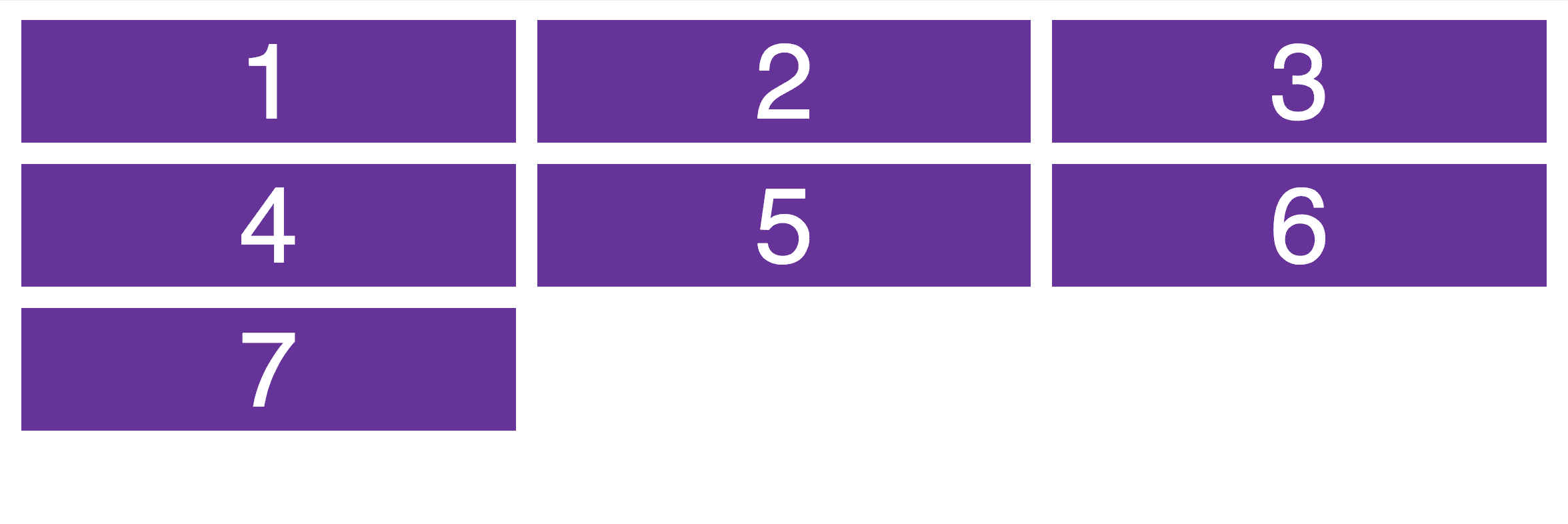
Pues con CSS Grid sería tan fácil como a partir del siguiente HTML:
<main>
1
2
3
4
5
6
7
</main>Haríamos lo siguiente:
main {
display: grid;
grid-gap: 1rem;
grid-template-columns: 200px 200px 200px;
grid-template-rows: 150px 150px;
}Nota: se han obviado algunos estilos meramente visuales.
Como vemos en el CSS de la clase container decimos a este elemento que su modo display es grid. Lo que quiere decir que los hijos inmediatamente descendientes serán parte de la grilla.
El siguiente punto importante es grid-gap: 1rem. Esta línea lo que hace es incluir un "gutter" o canal de rejilla de 1rem para separar los elementos de la grilla. La unidad rem es un tamaño que se basa en el tamaño base de la letra m. Se usa comunmente para maquetar de una forma más flexible, dado que con modificar el tamaño de la fuente base todo el contenido se adaptaría en concordancia con en el tamaño base.
Con grid-template-columns lo que hacemos es definir el número de columnas y el ancho de las mismas. En este caso se han definido 3 columnas de 200px cada una.
Con grid-template-rows más de lo mismo, solo que esta vez estamos definiendo el número de filas. En nuestro ejemplo hemos definido 2 filas de 150px cada una. Además, el algoritmo que usa grid es lo suficiente inteligente como para colocar de forma esperada elementos extra, como es nuestro caso, ya que hemos definido 2 filas pero hemos incluido un séptimo elemento que se coloca en una tercera fila no definida. Y su altura (al no estar especificada) sería la que ocupase el contenido de la celda.
Aquí tenéis el resultado: CSS Grid – Galería
Como vemos el HTML queda absolutamente pristino, no hay necesidad de añadir clases utilitarias para filas y columnas. En un ejemplo posterior veremos de qué manera podremos hacer que el número de celdas sea dinámico.
Colocar elementos en la grilla
Hemos visto que los elementos se colocan solos. Pero, ¿qué pasa si queremos colocar los elementos nosotros? Un buen caso de uso sería para el siguiente layout:
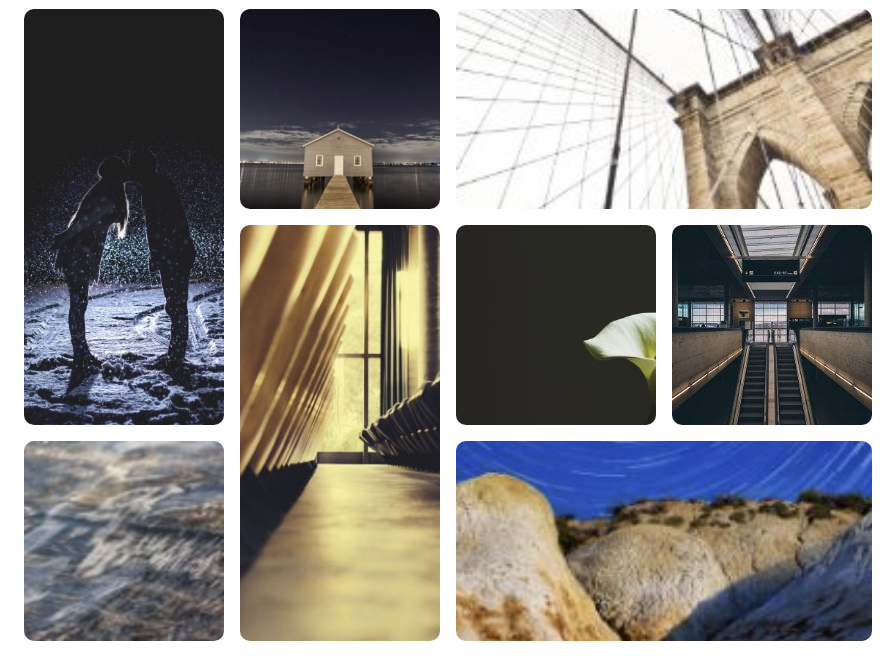
Por esta razón podemos hacer uso de grid-column-start y grid-column-end para colocar elementos en un línea de columna o grid-row-start y grid-row-end para las filas. O también podemos hacer uso del método acortado grid-column: X / Y; y grid-row: X / Y; siendo X e Y el número de columna o fila inicial y el final.
Cuando definimos una grilla de 4 columnas por debajo se generan 5 líneas como se puede observar en el siguiente gráfico:
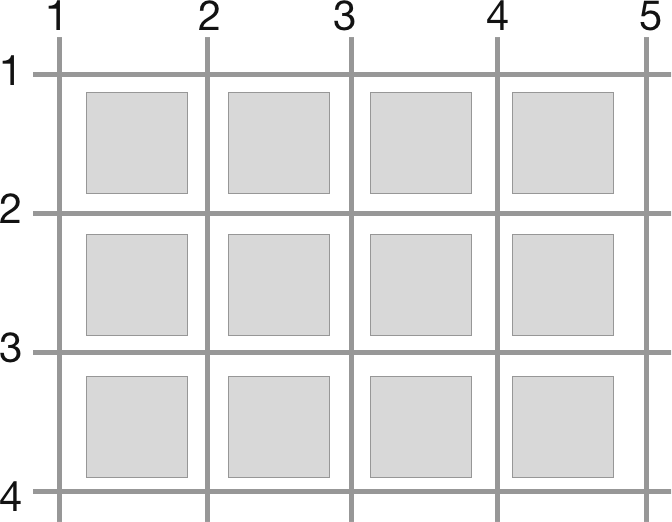
Y a su vez como hemos definido 3 filas por tanto se generan 4 líneas.
Así que una vez explicado este concepto vamos con el código:
<main>







 </main>
</main>Pasamos a incluir el CSS:
main {
max-width: 800px;
padding: 1rem;
margin: 0 auto;
display: grid;
grid-template-columns: 200px 200px 200px 200px;
grid-template-rows: 200px 200px 200px;
grid-gap: 1rem;
}
img {
object-fit: cover;
width: 100%;
height: 100%;
border-radius: 10px;
}
.item-a {
grid-row: 1 / 3;
}
.item-b {
grid-column: 3 / 5;
}
.item-c {
grid-row: 2 / 4;
}
.item-d {
grid-column: 3 / 5;
}Este es el resultado: CSS Grid – Masonry
Layouts con grid-template-areas
CSS Grid no solamente permite hacer de nuestra maquetación más flexible, sino que además es un motor muy potente para diseñar layouts en dos dimensiones. Por ejemplo veamos uno de los layouts más usados a lo largo de la web. El denominado holy grail:
En este ejemplo haremos un diseño mobile-first, es decir comenzaremos maquetando para móvil e iremos avanzando por los puntos de ruptura pasando por tablet y posteriormente a desktop.
Esto facilita bastante las cosas, si no me crees puedes leer más aquí.
Primero definimos el HTML:
<main>
Header
Section
</main>Y comenzamos especificando el contenedor, en este caso será main:
main {
color: gainsboro;
margin: 0 auto;
max-width: 1000px;
min-height: 100vh;
display: grid;
}Con los estilos que acabamos de aplicar especificamos un máximo de ancho de 1000px. Es recomendable hacer uso del max-width dado que en monitores especialmente grandes no queremos que el ancho de la web sea el total del mismo.
También especificamos un mínimo de altura con vh (Viewport Height). Esto hará que aunque no tengamos mucho contenido en nuestra sección de contenido nos aseguramos que el footer queda abajo del todo. Si lo quitásemos quedaría tal que así:
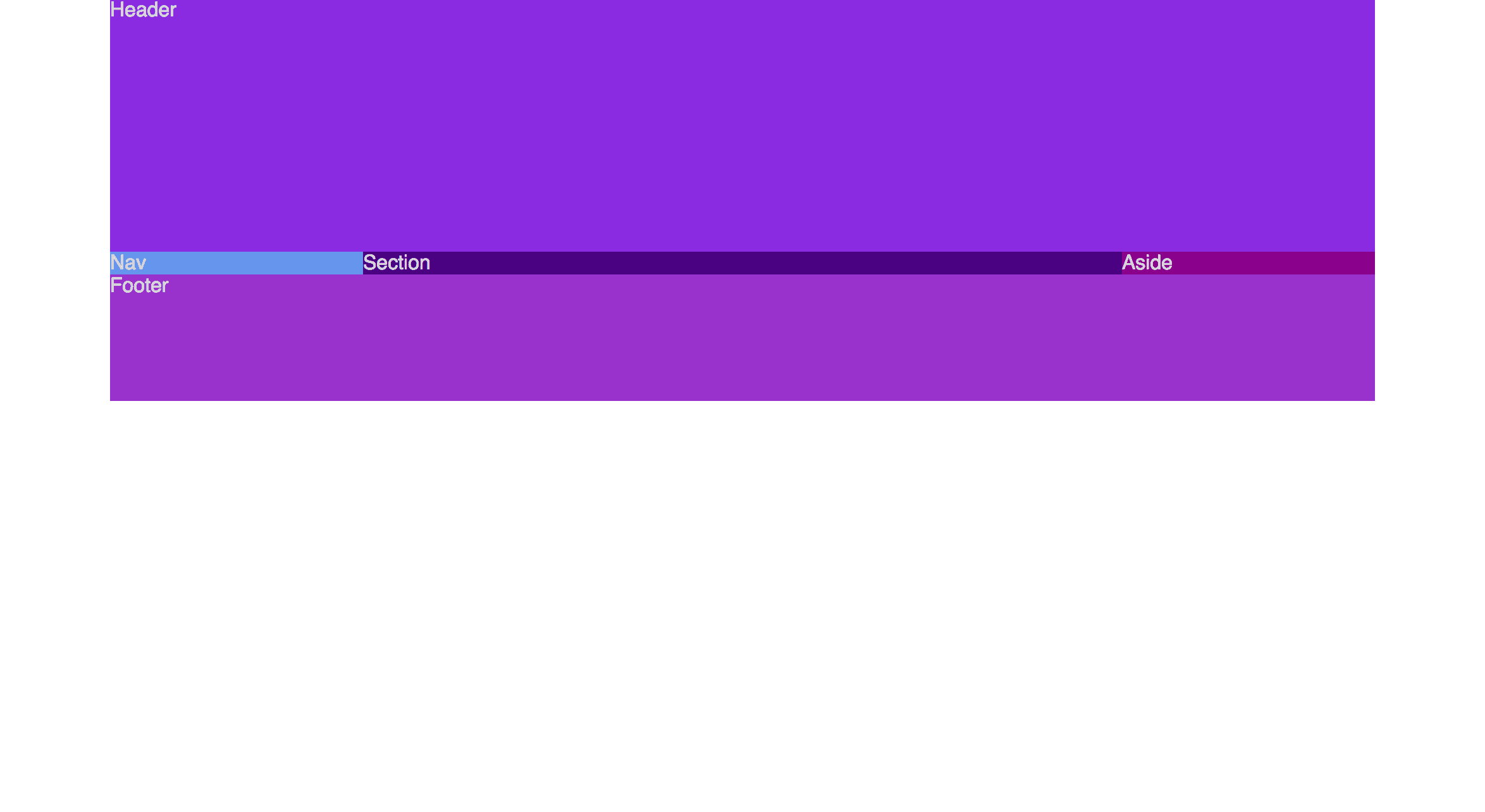
Ahora vamos a incluir las columnas y las filas. En nuestro diseño inicial vemos que en modo móvil disponemos de 5 filas y 1 única columna. En CSS se traduce de la siguiente forma:
grid-template-columns: 100%;
grid-template-rows: 100px
50px
1fr
100px
200px;Nota: para que resulte más visual suelo colocar las rows de manera vertical en el código y las columnas en horizontal.
También añadiremos algunos colores, para que se vea todo mejor. Con lo que nuestro CSS sería el siguiente:
main {
color: gainsboro;
margin: 0 auto;
max-width: 1000px;
min-height: 100vh;
display: grid;
grid-template-columns: 100%;
grid-template-rows: 100px
50px
1fr
100px
200px;
}
header {
background-color: blueviolet;
}
nav {
background-color: cornflowerblue;
}
aside {
background-color: darkmagenta;
}
section {
background-color: indigo;
}
footer {
background-color: darkorchid;
}Y si nos fijamos atentamente veremos un nueva unidad: fr. Esta unidad de medida es propia de CSS Grid e indica que un elemento debería ocupar una fracción determinada del espacio restante.
Lo bueno de fr es que tiene en cuenta el tamaño de los elementos de la grilla por lo que si tenemos dos columnas y la primera hemos dicho que ocupe 100px y la segunda 1fr la segunda columna ocupará 100% - 100px.
El resultado tendría que ser el siguiente:
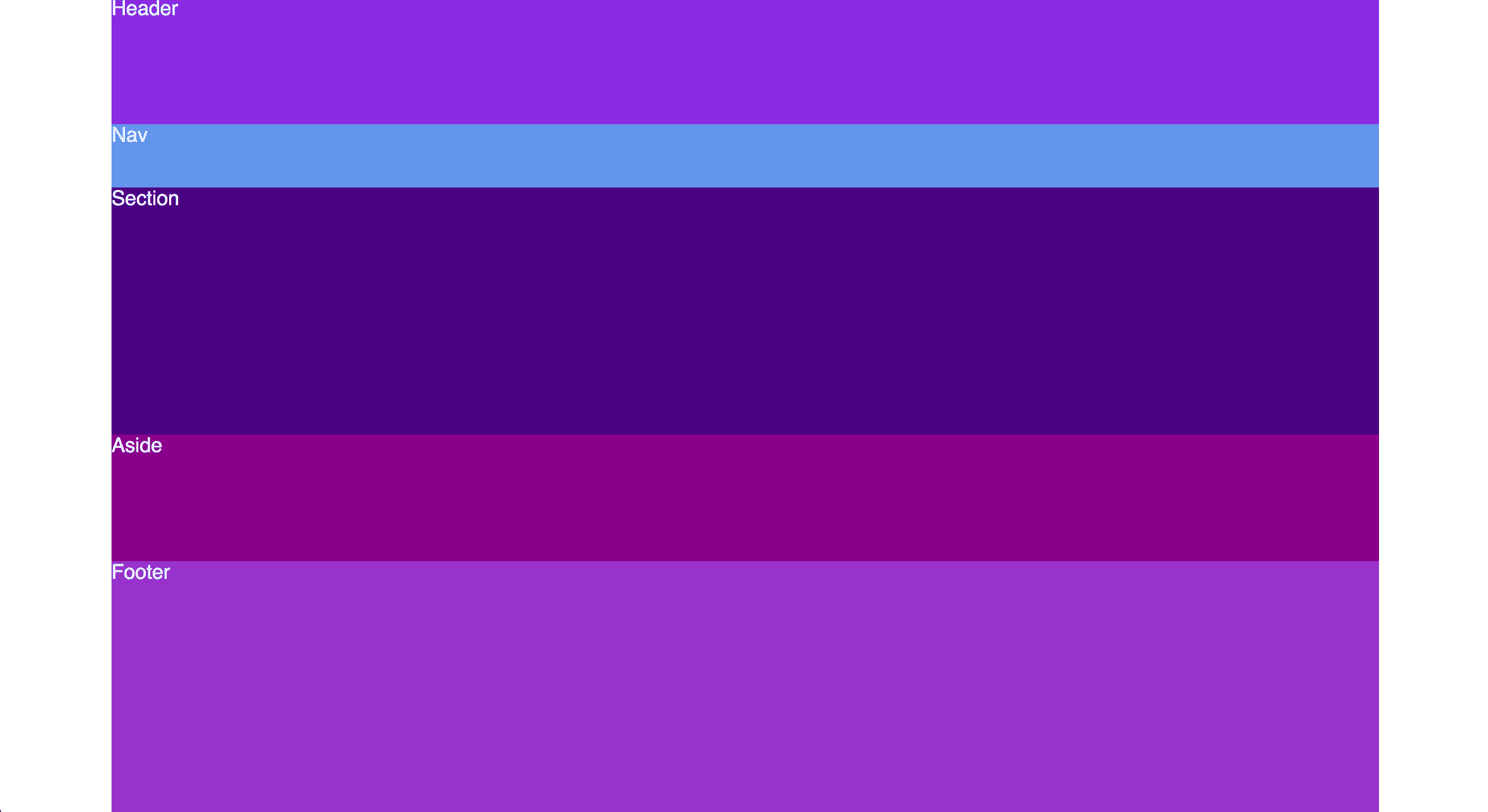
La pregunta ahora es la siguiente: ¿Cómo reordenamos los elementos? Es aquí donde entran en juego grid-template-areas y grid-area. Es mucho mejor visto en un ejemplo:
A cada sección de nuestra web le asignamos un grid-area. El nombre del grid-area puede ser el que queramos:
header {
grid-area: my-header;
background-color: blueviolet;
}
nav {
grid-area: my-nav;
background-color: cornflowerblue;
}
aside {
grid-area: my-aside;
background-color: darkmagenta;
}
section {
grid-area: my-section;
background-color: indigo;
}
footer {
grid-area: my-footer;
background-color: darkorchid;
}Y la magia la veremos en el contenedor (main) con grid-template-areas:
grid-template-areas:
"my-header my-header my-header"
"my-nav my-nav my-nav"
"my-section my-section my-section"
"my-aside my-aside my-aside"
"my-footer my-footer my-footer"De forma que en el código veremos cómo quedaría nuestro layout gráficamente. Y contamos con la ventaja de que el orden de los elementos en HTML es completamente independiente. ¿Os imagináis cómo haremos para reordenar los elementos en tableta? Pues introduciremos una media query y simplemente añadiremos el siguiente CSS:
grid-template-columns: 200px 1fr 200px;
grid-template-rows: 150px
100px
1fr
100px;
grid-template-areas:
"my-header my-header my-header"
"my-nav my-nav my-nav"
"my-aside my-section my-section"
"my-footer my-footer my-footer"Dentro del media query hemos redefinido el número de columnas y filas. Por último reordenamos los elementos especificando una nueva distribución con grid-template-areas.
El CSS hasta este punto sería el siguiente:
main {
color: gainsboro;
margin: 0 auto;
max-width: 1000px;
min-height: 100vh;
display: grid;
grid-template-columns: 100%;
grid-template-rows: 100px
50px
1fr
100px
200px;
grid-template-areas:
"my-header my-header my-header"
"my-nav my-nav my-nav"
"my-section my-section my-section"
"my-aside my-aside my-aside"
"my-footer my-footer my-footer"
}
header {
grid-area: my-header;
background-color: blueviolet;
}
nav {
grid-area: my-nav;
background-color: cornflowerblue;
}
aside {
grid-area: my-aside;
background-color: darkmagenta;
}
section {
grid-area: my-section;
background-color: indigo;
}
footer {
grid-area: my-footer;
background-color: darkorchid;
}
@media (min-width: 600px) and (max-width: 1000px) {
main {
grid-template-columns: 200px 1fr 200px;
grid-template-rows: 150px
100px
1fr
100px;
grid-template-areas:
"my-header my-header my-header"
"my-nav my-nav my-nav"
"my-aside my-section my-section"
"my-footer my-footer my-footer"
}
}Visualmente quedaría tal que así:
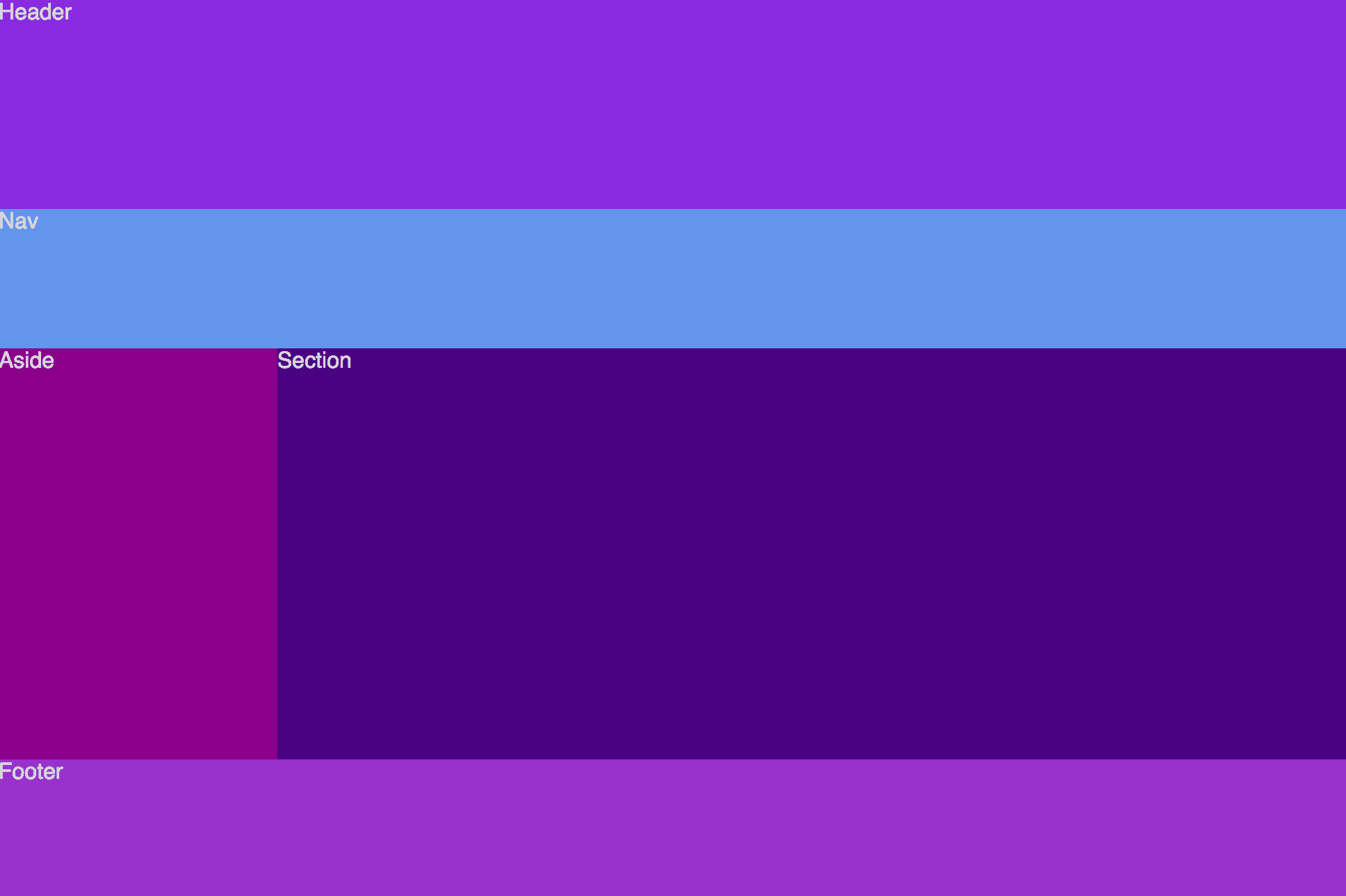
Y por último nos queda el media query para desktop:
@media (min-width: 1001px) {
main {
grid-template-columns: 200px 1fr 200px;
grid-template-rows: 200px
1fr
100px;
grid-template-areas:
"my-header my-header my-header"
"my-nav my-section my-aside"
"my-footer my-footer my-footer"
}
}Aquí teneís el código completo: CSS Grid – Holy grail
Nota: prueba a sustituir dentro de grid-template-areas un área por "." (sin las comillas).
Repeat
Entonces, con grid-template-columns si quiero crear una grilla de 12 columnas tendría que hacerlo tal que así:
grid-template-columns: 1fr 1fr 1fr 1fr 1fr 1fr 1fr 1fr 1fr 1fr 1fr 1fr;Pues no, dado que tenemos la función repeat(), cuyo primer argumento es el número de repeticiones y el segundo argumento es la unidad a repetirse:
grid-template-columns: repeat(12, 1fr);Aunque aquellos que vengáis de Bootstrap deciros que no tenemos que trabajar por un sistema de columnas y filas de una forma tan rígida. No, la belleza de CSS Grid es que podremos crear las columnas y filas a nuestro antojo y bajo demanda.
De hecho, en el ejemplo anterior si tuviésemos el siguiente CSS:
@media (min-width: 1001px) {
main {
grid-template-columns: repeat(3, 1fr);
grid-template-rows: 200px
1fr
100px;
grid-template-areas:
"my-header my-header my-header"
"my-nav my-section my-aside"
"my-footer my-footer my-footer"
}
}Y quisiésemos un sistema de 12 columnas con el siguiente código:
@media (min-width: 1001px) {
main {
grid-template-columns: repeat(12, 1fr);
grid-template-rows: 200px
1fr
100px;
grid-template-areas:
"my-header my-header my-header my-header my-header my-header my-header my-header my-header my-header my-header my-header"
"my-nav my-nav my-nav my-nav my-section my-section my-section my-section my-aside my-aside my-aside my-aside"
"my-footer my-footer my-footer my-footer my-footer my-footer my-footer my-footer my-footer my-footer my-footer my-footer"
}
}No tendría absolutamente ninguna diferencia visual. En este artículo se explica en mayor medida esta trampa. Esto no quiere decir que ya no sea necesario un sistema de grillas de un número determinado de columnas, lo que quiere decir es que tenemos la libertad de elegir el número de columnas y filas dependiendo del diseño.
Responsividad avanzada
¿Cómo haríamos la siguiente interacción?
Esto lo podremos hacer con auto-fit. Queremos que las celdas ocupen 200px y que se coloquen en una fila siempre y cuando haya espacio.
grid-template-columns: repeat(auto-fit, 200px);De esta forma el número de elementos será dinámico, contando que haya 200px libres. Pero el problema ahora es que van a quedar espacios en blanco en ciertos puntos:
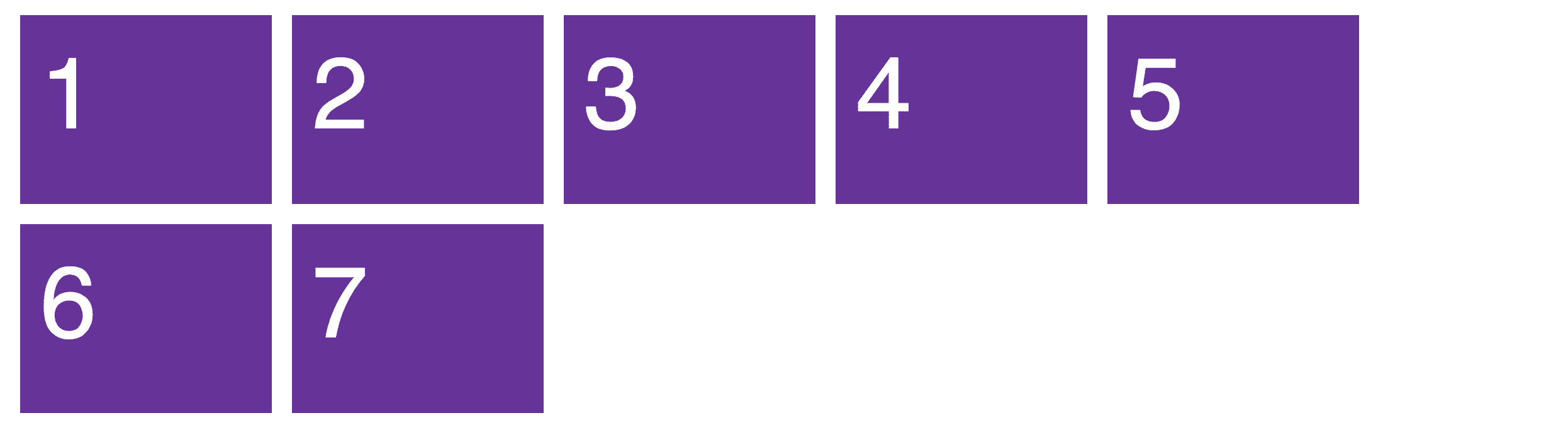
Por esta razón tenemos minmax(); una función que especifica un mínimo y un máximo. Nuestro mínimo en este caso serían 200px y el máximo sería 1fr, de esta forma si hay menos de 200px libres los elementos abarcarían todo el espacio disponible y en el momento en el que hay 200px libres se añade un elemento:
grid-template-columns: repeat(auto-fit, minmax(200px, 1fr));De esta forma tenemos la interacción que se ha mostrado anteriormente.
Aquí tenéis el código: CSS Grid – Galería responsiva avanzada
Conclusión
Como hemos visto con grid-template-areas, grid-template-rows y grid-template-columns podemos lograr maquetación en CSS de manera fácil y efectiva. Pero solamente hemos visto la punta del iceberg, puesto que CSS Grid trae consigo un montón más de funcionalidades y mejoras.
Por ejemplo podemos tener control absoluto del alineamiento que toman todos los elementos dentro de la grilla tanto horizontalmente con justify-items como verticalmente con align-items. También disponemos con justify-content o align-content formas de alinear la grilla como tal en el eje X o el Y.
Aquí tenéis una guía completa de CSS Grid.
Veremos cada vez más y más que grid será la solución definitiva para la maquetación web. Ofrece todo aquello que necesitamos, siendo fácil de comenzar con ello, totalmente flexible y extremadamente completo.



Excelente, muchas gracias.